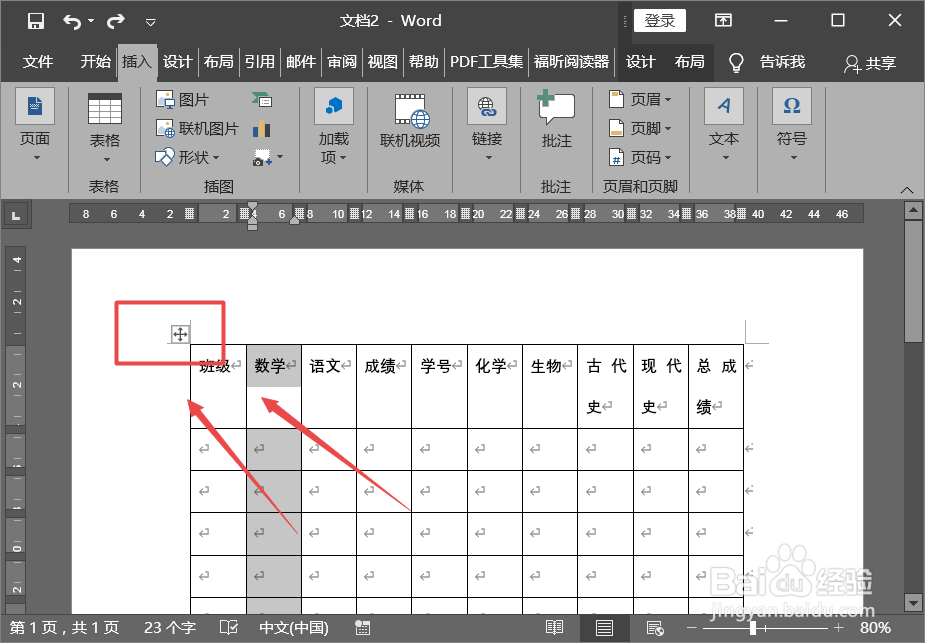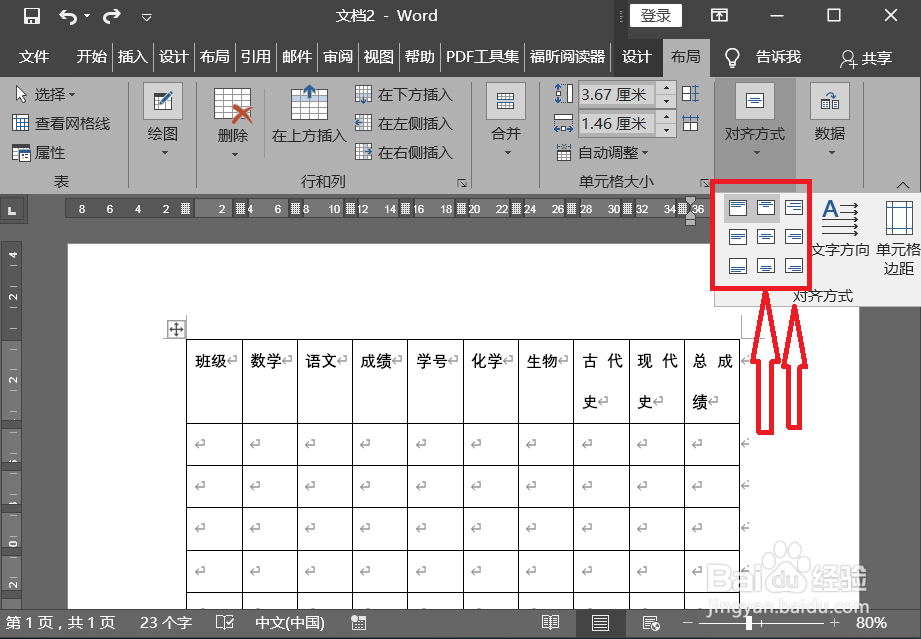如何批量修改word中表格单元格的对齐方式
1、首先打开相应的文件或者新建。
2、点击【插入】功能。
3、点击【表格】进行表格插入。
4、点击【+】全部选择表格内容。
5、选择【布局】。
6、点击【对齐方式】,选择相应对齐方式。
7、word中对齐方式有9种,根据需要选择。
8、此时,word中的表格内容进行了对齐。
声明:本网站引用、摘录或转载内容仅供网站访问者交流或参考,不代表本站立场,如存在版权或非法内容,请联系站长删除,联系邮箱:site.kefu@qq.com。
阅读量:63
阅读量:83
阅读量:64
阅读量:57
阅读量:22